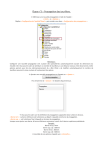Étape n°3 – Propagation des tourillons.
→ Définissez une nouvelle propagation à l'aide de l'onglet :
« Outil » → « Options ».
Dépliez « Configuration de TopSolid'Wood », puis rendez vous dans « Configuration des propagations ».
Remarque :
Configurer une nouvelle propagation sert à placer des quincailleries automatiquement suivant les dimensions du
meuble créé. Vous pourrez alors lui attribuer un nombre de tourillons, à une distance voulue, entre deux bornes. Cette
options permet aussi lors du redimensionnement du « Bloc Pilote » de modifier automatiquement le nombre de
tourillons assurant la mise en place et le placement des pièces.
→ Ajouter une nouvelle propagations en cliquant sur « Ajouter ».
Puis renommez la « Caisson » en double cliquant dessus.
→ Vous pourrez alors voir les définition de propagations apparaître dans la liste en dessous.
« Borne inf. » : La borne inférieure est la distance au départ à laquelle commence la propagation.
« Borne sup. » : est la distance final à laquelle se termine la propagation.
Lorsque vous ajouter une borne, la borne inférieure commence à partir de la borne supérieure précédente.
Exemple :
Borne inf (1): 0mm
Borne sup. (1) : 300mm
Borne inf (2) : 300mm
Borne sup. (2) : 600mm
L'ensemble de ces options s’appelle une « intervalle ».
«Type» : Le type permet de configurer le « Pas » de placement des tourillons. C'est à dire la distance du premier
tourillon suivant la face de départ.
« Pas » : Contrairement au type, le pas est lui la distance voulue entre chaque tourillons. Les options sont déjà
prédéfinie pour être adapté à un perçage multi-perçage. C'est à dire tout les 32mm. Vous pouvez cependant ajouter
vous même un pas dans les options de propagations.
« d0 », « d1 » : Ce sont les distances au point de départ et d'arrivée. Cependant vous ne pouvez éditer ces options que
lorsque le « Type » est un « Pas » simple, une « Distance », ou en mode « Avancé ».
« Nombre d'éléments », « Optimiser » : Ce sont les nombre total d'éléments pour la borne créé. L'option « Optimiser »
sert à placer automatiquement un nombre d'éléments suivant le « Pas » et la « Distance au point de départ (d0) ».
→ Définissez la nouvelle propagation suivant les options ci-dessous.
Vous aurez donc :
Si votre meuble à une profondeur comprise entre 0mm et 300mm : 2 tourillons.
Une profondeur comprise entre 300mm et 600mm : 4 tourillons.
Une profondeur comprise entre 600mm et 900mm : 6 tourillons.
De 900mm à l'infinie : un nombre de tourillons optimisé suivant le « Pas ».
→ Validez avec « OK ».
→ Activez le menu contextuel « Bois »
de TopSolid, puis activez la fonction « Tourillons ».
Puis choisissez la face du dessous du montant gauche comme « Face de Support ».
La face arrière du montant gauche comme « Face de départ ».
Définissez un « Centrage automatique ».
Puis la face avant de ce même montant comme « Face d'arrivée ».
→ Dans la fenêtre de définition des tourillons choisissez les tourillons « 35x10 ».
→ Dans la fenêtre de « Distribution de la propagation », vous pourrez maintenant voir apparaître votre nouvelle
propagation dans « Propagations prédéfinies ». Choisissez celle précédemment créée, « Caisson ».
Validez avec « OK ».
→ Copiez cette propagation sur la face haute de ce montant, puis les deux faces haute et basse du montant droit à
l'aide de la fonction « Copier propagation ».
→ Activez le « Niveau 0 » sur lequel est le « Bloc Pilote », puis à l'aide de la fonction « Modifier élément »,
appliquez au « Bloc Pilote » :
- Une hauteur de : 1100mm.
- Une profondeur de : 750mm.
Laissez la longueur par défaut.
→ Désactivez le « Niveau 0 ».
Récapitulatif :
→ Vous pouvez créer une « Définition de Propagation » afin d'automatiser le nombre et le placement de diverses
quincaillerie.
→ Les définitions de propagation permettent d'automatiser le nombres de tourillons lors de la création d'un meuble
avec un « Bloc Pilote ».
">